Oglas
 Svi znamo da je Photoshop premijerna aplikacija za obradu slike i grafike. Jednostavno radi sve što biste mogli poželjeti, što je i razlog što ga većina profesionalaca bira i zašto vaš novčanik ima duboku rupu nakon što ga kupite. Ali Photoshop nije jedini alat za obradu slike na bloku. Vodeća alternativa za Photoshop otvorenog koda, GIMP, također ima puno snage ispod haube.
Svi znamo da je Photoshop premijerna aplikacija za obradu slike i grafike. Jednostavno radi sve što biste mogli poželjeti, što je i razlog što ga većina profesionalaca bira i zašto vaš novčanik ima duboku rupu nakon što ga kupite. Ali Photoshop nije jedini alat za obradu slike na bloku. Vodeća alternativa za Photoshop otvorenog koda, GIMP, također ima puno snage ispod haube.
To, međutim, nije toliko značajna kao što je Photoshop sam po sebi, tako da ljudi mogu dodavati funkcionalnost u GIMP dodavanjem dodataka i skripti. Paleta funkcionalnosti koje možete dodati ovim je praktički neograničen, tako da ćete pronaći puno stvari koje bi vas mogle zanimati. Biblioteka GIMP dodataka i skripti je ogromna, ali evo mojih najboljih odabira za neke impresivne dodatke.
Efekti sloja
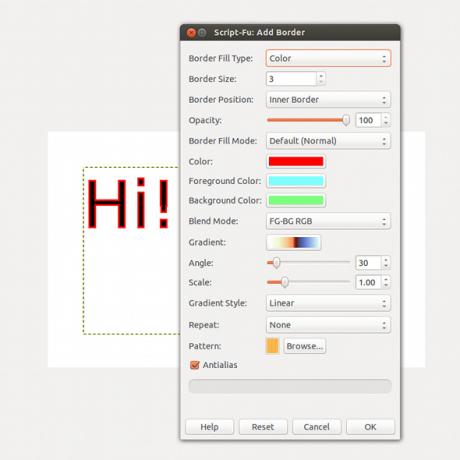
Layer Effects je skripta koja ponavlja mnoštvo iste funkcionalnosti pronađene u Photoshopu. Možete ponovno stvoriti bilo što od granica do ispuštenih sjena, unutarnjih sjena, stopala, utiskivanja i sjaja. Možete ih koristiti i na način na koji se koriste u Photoshopu, osim što ćete ih naći na drugom mjestu i svaki se efekt primjenjuje stvaranjem efekta na novom sloju.
Stoga se ne možete vratiti u postavke i promijeniti parametre - morat ćete poništiti ono što ste već napravili učinite ili obrišite sloj koji dodaje određeni učinak, a zatim ponovno odaberite sloj na koji ste željeli staviti utjecaj na. Trebali biste je objesiti nakon što se malo zabrljate.
Spremi web
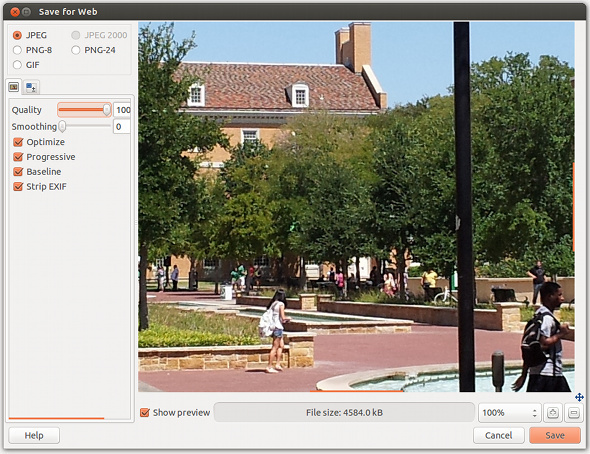
Spremi za web je skup GIMP dodataka koji vam omogućava da postanete profesionalac u spremanju slika koje će se koristiti na Internetu. Nudi nekoliko različitih formata i postavki kvalitete, kao i prozor za pregled. To je sjajno jer male promjene klizača kvalitete mogu značajno smanjiti ukupnu veličinu vaše slike, a pritom minimalno utjecati na njezinu kvalitetu. To se može eksperimentalno uraditi pomoću alata za izvoz koji dolaze s GIMP-om, ali ovi alati s prozorom za pregled čine ga tako mnogo lakšim.
Foto efekti

Photo Effects je još jedan skup dodataka koji omogućuju primjenu različitih efekata fotografije na vaše slike. Oni se mogu vidjeti kao filtri slike, ali nemojte očekivati da će biti slični onima na kojima se nalaze Instagram. Iako popularna usluga dijeljenja fotografija uglavnom uključuje filtre koji utječu na boje vaše slike, ovi su efekti dodaju još - svoje slike možete pretvoriti u crtane filmove, vitraže, pastele, olovku u boji i puno toga više. Zabavno ih je igrati, kako bi vaše slike postale malo složenije.
Pročitajte u RAW slikama
Mnogo vrhunskih profesionalnih fotoaparata sprema slike kao RAW datoteke podataka. Kako format nije toliko uobičajen kao .jpeg slike, potreban je poseban softver (i procesorska snaga) za učitavanje i uređivanje tih RAW slika. Prema zadanim postavkama, GIMP ih ne može učitati, ali pomoću UFRAW dodatka to je omogućeno. Nakon što je instaliran, jednostavno je pronaći sliku za učitavanje.
Nemojte se iznenaditi ako GIMP djeluje malo sporo nakon učitavanja RAW slike - datoteka je ipak prilično velika!
Ponovno skaliranje tekućine
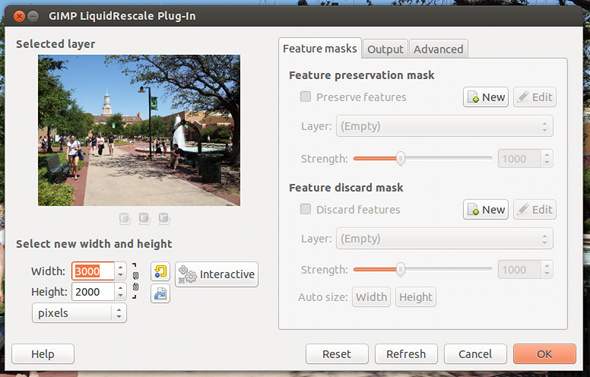
Posljednje, ali ne najmanje bitno, mogu li vas upoznati s dodatkom Liquid Rescale. Kad je predstavljen Photoshop CS5, jedna od njegovih najvećih značajki bilo je skaliranje slika na temelju sadržaja. To je bilo fantastično, jer je Photoshop bio svjestan koji su dijelovi slike važni, pa je zbog toga mogao izrežite manje važne dijelove kako biste sliku smanjili bez daščupa što vas je zanimalo oko. Naravno, isto se odnosilo i kada ste željeli povećati slike - znalo bi što ostaviti na miru i što treba ponoviti da ispuni novi prostor.
Dodatak Liquid Rescale u osnovi čini isto što i Photoshop-ovo skaliranje sadržaja. Jedina je razlika što će vam nakon instalacije dodatka biti dostupne obje opcije u GIMP-u - redovito skaliranje i tekuće skaliranje.
Zaključak
S ovih pet GIMP dodataka dodavat ćete prilično malo Photoshop mišića u vašu GIMP konfiguraciju. Naravno, postoji puno drugih fantastičnih dodataka koji se mogu dodati u GIMP. Ovo biste trebali moći pronaći jednostavnom Google pretragom ili provjerom GIMP registra dodataka. Većinu dodataka jednostavno je instalirati jer ćete jednostavno trebati kopirati potrebne datoteke u mapu dodataka ili skripte. Korisnici sustava Windows mogu pronaći te mape u C: \ Programske datoteke \ GIMP, a korisnici Linuxa mogu ih pronaći u /home/
Koji su vaši omiljeni GIMP dodaci i skripte? Mislite li da je GIMP dobra Photoshop zamjena? Javite nam u komentarima!
Danny je stariji profesor na Sveučilištu Sjeverni Teksas koji uživa u svim aspektima softvera otvorenog koda i Linuxa.